Nie ma problemu z filmami 480p. W rzeczywistości ta rozdzielczość jest standardową rozdzielczością wideo popularnych platform mediów społecznościowych. Jednak gdy widz zdecyduje się odtworzyć film w takiej rozdzielczości, pragnienie przełączenia go na wyższą rozdzielczość staje się silniejsze. Dzieje się tak dlatego, że obecnie odtwarzacze multimedialne wprowadziły również innowacje w swoich wyświetlaczach odtwarzania. Jeśli jest to również powód, dla którego chcesz wiedzieć jak przekonwertować 480p na 1080p, to wybrałeś odpowiedni artykuł do przeczytania. Ten post w artykule pomoże Ci szybko przekształcić filmy 480p do żądanej rozdzielczości, na przykład 1080p. Dlatego przejdźmy już do twojego problemu i kontynuujmy czytanie szczegółowych informacji poniżej.
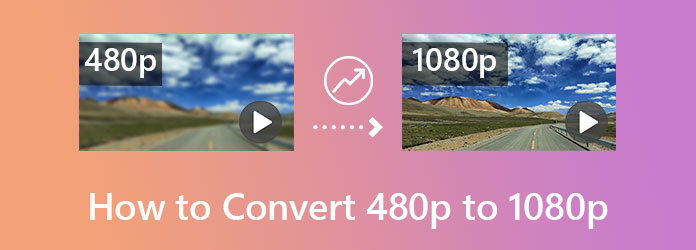
Część 1. Jak ostatecznie przekonwertować filmy 480p na 1080p
Czy chciałbyś przeskalować 480p do 1080p jak nigdy dotąd? Następnie jest Konwerter wideo Ultimate dla Was. Jak sama nazwa wskazuje, jest to konwerter, który ostatecznie działa w zakresie przekształcania plików wideo i audio w sposób bezstratny. Jeśli chodzi o Twoją troskę o konwersję niższej rozdzielczości na wysoką, możesz być pewien, że to oprogramowanie zapewni Ci całkowitą zdolność do spełnienia Twoich oczekiwań. W ten sam sposób to oprogramowanie jest zobowiązane do zapewnienia najbezpieczniejszego i najszybszego procesu konwersji dzięki swoim ultraszybkim funkcjom akceleracji sprzętowej.
Bardziej imponujący jest zestaw narzędzi, który posiada. Wyobraź sobie ten pojedynczy zestaw narzędzi zawierający wszystkie przydatne i doskonałe narzędzia do edycji wideo, audio i zdjęć, których potrzebujesz! Tak, to oprogramowanie ma wszystko dla Ciebie! Przyjrzyjmy się zatem dodatkowym funkcjom poniżej przed skalowaniem z 480p do 1080p.
Dodatkowe funkcje konwertera wideo Ultimate
- Obsługuje konwersję do rozdzielczości wideo 4K, 5K i 8K.
- Pracuj ze wszystkimi popularnymi typami formatów wideo.
- Z narzędziem do zgrywania DVD, narzędziem do tworzenia kolaży, kreatorem filmów, kreatorem 3D i kreatorem GIF.
- Konwersja wsadowa w procesie 70 razy szybszym.
Darmowe pobieranie
Dla Windowsa
Bezpieczne pobieranie
Darmowe pobieranie
dla systemu MacOS
Bezpieczne pobieranie
Jak korzystać z Video Converter Ultimate w skalowaniu rozdzielczości wideo
Krok 1.Uruchom i prześlij pliki
Uruchom oprogramowanie po pobraniu go za darmo. Następnie przeciągnij pliki wideo 480p z folderu lokalnego i upuść je na środku głównego interfejsu. Alternatywnie możesz uderzyć w Dodaj pliki kartę i wybierz Dodaj folder , aby dodać wszystkie filmy z folderu.
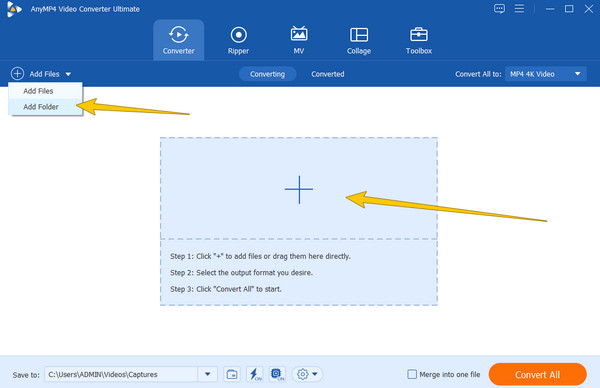
Krok 2.Ustaw skalowanie z 480p do 1080p
Tym razem uderz w strzałę Skonwertuj wszystko Do opcji znajdującej się w prawym górnym rogu interfejsu. Następnie w nowym oknie wybierz format, a następnie kliknij przycisk 1080p wśród opcji rozdzielczości po prawej stronie okna.
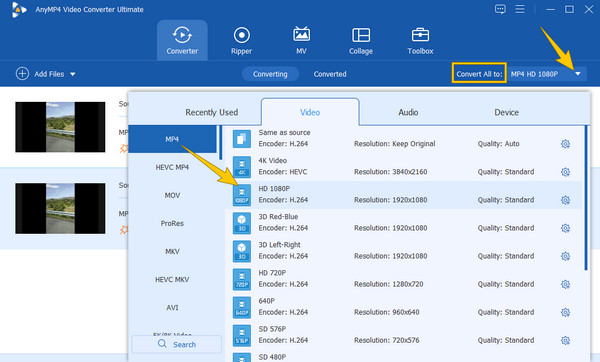
Krok 3.Zoptymalizuj dodatkowe ustawienia
Teraz wszystko jest gotowe do konwersji. Jednak przed konwersją plików wideo możesz zoptymalizować inne opcje ustawień widoczne w interfejsie. Pamiętaj również o włączeniu Ultra szybki i Przyspieszenie sprzętowe Ikony.
Krok 4.Konwertuj pliki wideo
Na koniec możesz teraz nacisnąć przycisk Konwertuj wszystko. Poczekaj chwilę, a następnie sprawdź przekonwertowany plik. Ten program również może ci pomóc przeskaluj filmy 1080p do 4K.
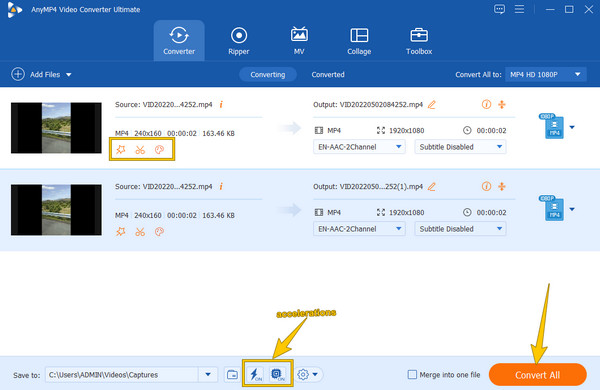
Część 2. Jak zmienić rozdzielczość 480p na 1080p HD online za darmo
Teraz dla najlepszego 480p do 1080p, bardziej ekskluzywnego online, to nic innego jak Vidmore Free Video Converter Online. To narzędzie internetowe dowodzi tego, co sugeruje jego nazwa, ponieważ jednocześnie konwertuje filmy wideo za darmo. Ponadto obsługuje różne formaty wideo, takie jak MKV, MP4, AVI, MOV, FLV, M4A i wiele innych. Ustawienia wideo są również imponujące, ponieważ pozwalają dostosować szybkość transmisji wideo, liczbę klatek na sekundę i koder oprócz rozdzielczości. Dlatego wybór tego jako towarzysza online nie pójdzie źle. W tej notatce, oto wytyczne, których należy przestrzegać, korzystając z tego konwertera 480p na 1080p online za darmo.
Krok 1.W przeglądarce wyszukaj i przejdź do strony internetowej narzędzia. Następnie uderz w Dodaj pliki do konwersji kartę, aby pobrać program uruchamiający. Następnie ponownie kliknij kartę, aby przesłać plik wideo 480p.
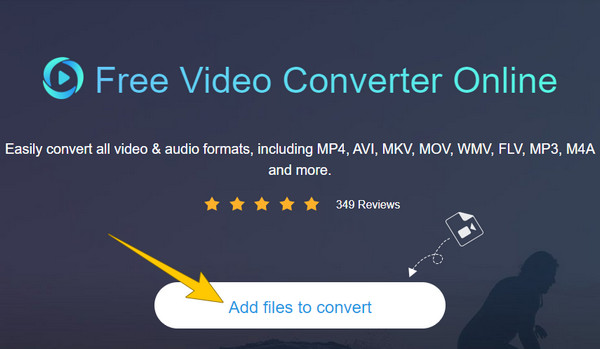
Krok 2.Teraz w głównym interfejsie naciśnij Oprawa ikonę, aby uzyskać dostęp do sekcji edycji. Następnie kliknij Rozkład I wybierz opcję 1920*1080 opcja.
Krok 3.Po tym możesz już kliknąć konwertować przycisk, aby zastosować zmiany.
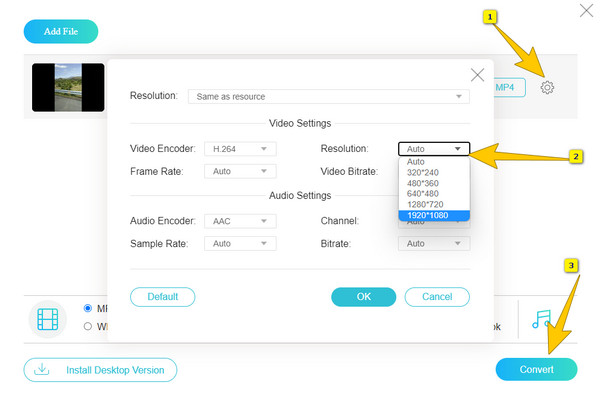
Część 3. Przeskaluj wideo z 480p do 1080p na telefonie komórkowym
Wreszcie, w przypadku urządzeń iPhone i Android nic nie przebije CupCut. To niesamowita aplikacja do skalowania wideo z 480p do 1080p. Ponadto zawiera wiele potężnych narzędzi, takich jak przycinanie, dzielenie, nakładanie i ulepszyć wideo. Oprócz tego zapewnia inne niesamowite efekty, style i filtry, dzięki którym Twój film będzie doskonały. Tymczasem jego zdolność do skalowania wideo jest imponująca, ponieważ pozwala skalować wideo w górę lub w dół z 480p do 4K i odwrotnie. Należy jednak pamiętać, że ta aplikacja zapewnia pełną wydajność w wersji premium. Dlatego poniżej znajdują się kroki, jak używać CapCut w skalowaniu filmów do 480p.
Krok 1.Otwórz aplikację i stuknij Dodaj ikonę, aby wykonać nowy projekt. Następnie wyszukaj plik wideo w folderze lokalnym i prześlij go.
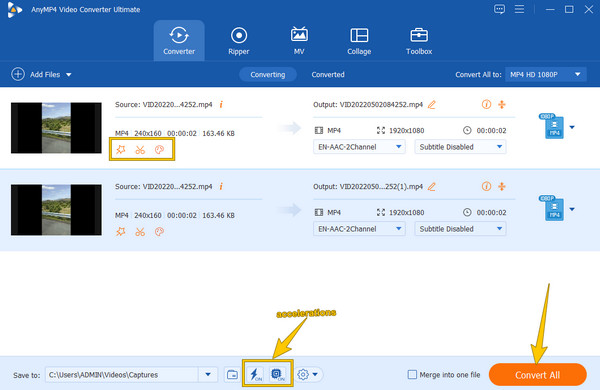
Krok 2.Gdy film osiągnie oś czasu, stuknij ikonę strzałki pokazującą rozdzielczość. Następnie na wyskakującym suwaku przesuń do 1080p.
Krok 3.Następnie dotknij Export ikonę obok ustawienia rozdzielczości. Poczekaj na zakończenie procesu eksportowania, a następnie stuknij Gotowe przycisk.
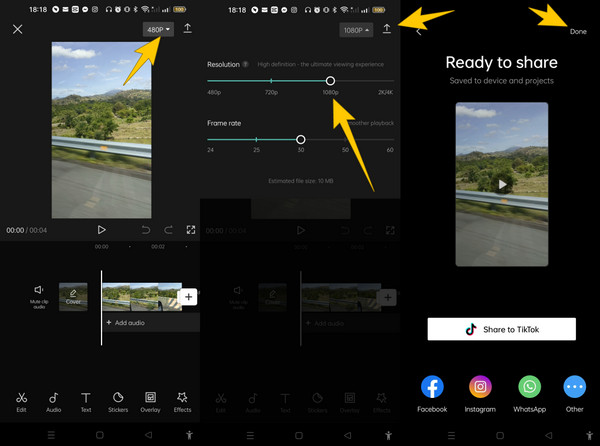
Część 4. Często zadawane pytania dotyczące skalowania wideo z 480p do 1080p
-
Czy po zmianie 480p na 1080p będę miał ten sam rozmiar pliku?
Nie. Skalowanie wideo w górę, np. z 480p do 1080p, zmieni rozmiar pliku. Dzieje się tak, ponieważ zmieniasz również rozmiar wyświetlacza.
-
Czy mogę przeskalować wideo 480p za pomocą sztucznej inteligencji?
TAk. Wiele narzędzi do skalowania wideo wykorzystuje sztuczną inteligencję, np Konwerter wideo Ultimate.
-
Czy muszę zmienić wszystkie moje filmy na wyższe rozdzielczości?
Nie całkiem. Skalowanie filmu w górę jest celowe i opiera się na Twoich potrzebach. Dlatego niezależnie od tego, czy przeskalujesz swoje filmy, czy nie, nigdy nie będzie to problemem.
Zamykając
Teraz, kiedy już wiesz jak przekonwertować 480p na 1080p wideo i jak ważne jest korzystanie z wyjątkowego narzędzia, możesz wydajnie ulepszać swoje filmy. Konwertuj swoje 480p w dowolnym momencie, korzystając z trzech fantastycznych programów w tym poście. Są wyjątkowe nie tylko wtedy, gdy używa ich nasz zespół, ponieważ mogą również zapewnić taką samą doskonałość, gdy ich użyjesz. Pamiętaj, że w większości przypadków musisz edytować wideo na komputerze stacjonarnym lub Mac. Zawsze wybieraj tzw Konwerter wideo Ultimate, ponieważ zawiera wszystko, czego potrzebujesz do edycji.
Więcej od Blu-ray Mastera
Ulepsz wideo

